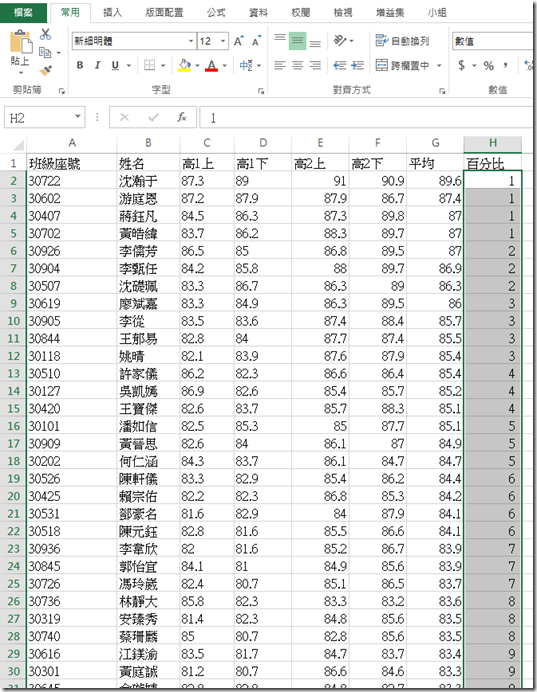利用 Excel 與『資料處理過濾增益集』計算大學入學繁星甄選校排百分比
又到了要執行繁星計畫的階段,繁星計畫採計學生高一、高二的在校學業成績百分比,如何推估學生的在校成績百分比?一般都是將學生成績匯入繁星甄選委員會提供之成績 上傳作業 軟體去計算,我們也可以利用Excel 與『資料處理過濾增益集』來計算,以下示範如何利用它們來計算校排百分比,示範的版本為Excel 2013 與 『資料處理過濾增益集3.3』。
步驟一:首先說明大學入學繁星甄選高中校排百分比的計算方式:
舉例某校高三人數335人,校排百分之1的人數應該有4人(320*1%=3.35 無條件進位),(校排百分之1 + 校排百分之2)的人數應該有7人 (320*2%=6.7 無條件進位) , 所以校排百分之2的人數為3人(7-4=3),知道此規則我們可以建立Excel的計算公式。
步驟二:建立百分比人數計算公式
1. 開啟Excel 2013 新增一個空白的工作簿,在工作表1建立4個欄位標題分別為 高三總人數 百分比 人數百分比率 百分比人數
2. 在工作表A2資料格輸入高三總人數,在B2~B101輸入1~100(可以輸入前2格再利用自動填滿),在C2輸入公式 =$A$2*B2/100 ,在利用自動填滿至C101,在D2輸入公式 =ROUNDUP(C2,0),在D3輸入公式 = =ROUNDUP(C3,0)-ROUNDUP(C2,0) ,再利用自動填滿D3~D101,在C102輸入總人數,在D102輸入公式 =SUM(D2:D101) 。
範例檔案下載:人數百分比計算公式.zip
3. 將計算出來的『百分比』與『百分比人數』兩欄資料複製,以『選擇性貼上』(只貼值)在工作表2。
4. 接下來要使用『資料處理過濾增益集3.3』,先將『百分比人數』此欄位資料選起來,再執行Excel功能區[增益集]\[資料輸入統計]\[資料計數還原]。
5. [資料計數還原]這個功能可以看成COUNT這個函數的反函數,執行此功能可以將資料的計數結果反向複製還原成資料,上述資料執行的結果如下,A欄是百分比,B欄是百分比人數,舉例原資料百分之1的有4人,所以百分之1的數值產生4個資料,原資料百分之2的有3人,所以百分之2的數值產生3個資料,所以我們只要把A欄的資料複製,貼至已排序學生成績的對應欄位即可。
步驟三:將學生依四學期的平均成績進行排序。
1. 此需求利用Excel的排序功能即可完成,若有平均同分再依照高二下、高二上、高一下、高一上新增排序層級依序排序。(如下圖)
2. 再新增一個『百分比』空白欄位,將步驟二產生的A欄的數值貼至此欄,即可完成學生在校成績百分比資料。如下圖
![]() 歡迎引用,請注明來源出處!
歡迎引用,請注明來源出處!
![clip_image001[6] clip_image001[6]](https://dotblogsfile.blob.core.windows.net/user/yangmoore/1310/d8d5cae0b0dd_9A72/clip_image001%5B6%5D_thumb.png)
![clip_image003[6] clip_image003[6]](https://dotblogsfile.blob.core.windows.net/user/yangmoore/1310/d8d5cae0b0dd_9A72/clip_image003%5B6%5D_thumb.jpg)
![clip_image005[6] clip_image005[6]](https://dotblogsfile.blob.core.windows.net/user/yangmoore/1310/d8d5cae0b0dd_9A72/clip_image005%5B6%5D_thumb.jpg)
![clip_image007[6] clip_image007[6]](https://dotblogsfile.blob.core.windows.net/user/yangmoore/1310/d8d5cae0b0dd_9A72/clip_image007%5B6%5D_thumb.jpg)
![clip_image009[6] clip_image009[6]](https://dotblogsfile.blob.core.windows.net/user/yangmoore/1310/d8d5cae0b0dd_9A72/clip_image009%5B6%5D_thumb.jpg)
![clip_image010[6] clip_image010[6]](https://dotblogsfile.blob.core.windows.net/user/yangmoore/1310/d8d5cae0b0dd_9A72/clip_image010%5B6%5D_thumb.png)
![clip_image012[6] clip_image012[6]](https://dotblogsfile.blob.core.windows.net/user/yangmoore/1310/d8d5cae0b0dd_9A72/clip_image012%5B6%5D_thumb.jpg)